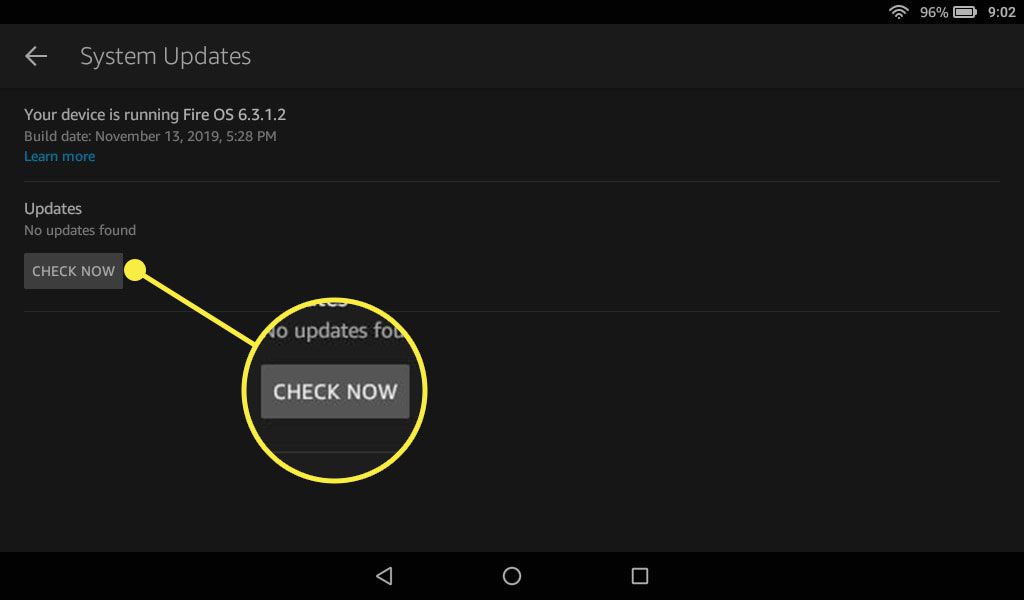Udržujte svůj Kindle Fire aktuální díky instalaci aktualizací operačního systému Amazon, jakmile budou k dispozici. Tyto pravidelné aktualizace zajišťují, že váš Kindle Fire obsahuje nejnovější bezpečnostní opravy a funkce.
Pokyny v tomto článku platí pro všechny tablety Amazon Fire HD (dříve Kindle Fire) se systémem Fire OS 5 nebo novějším.
Jak aktualizovat tablety se soubory Kindle
Tablety Fire používají upravenou verzi systému Android s názvem Fire OS. Pokud nemáte nejnovější model, váš tablet Fire nemusí být schopen provozovat nejnovější verzi Fire OS. Podle těchto pokynů zjistíte, zda již máte nejnovější aktualizaci zařízení:
-
Přejeďte z horního okraje obrazovky dolů a vyberte ikonu Nastavení rychlosti.
Můžete také vybrat Nastavení aplikace na domovské obrazovce pro přístup k nastavení vašeho zařízení.
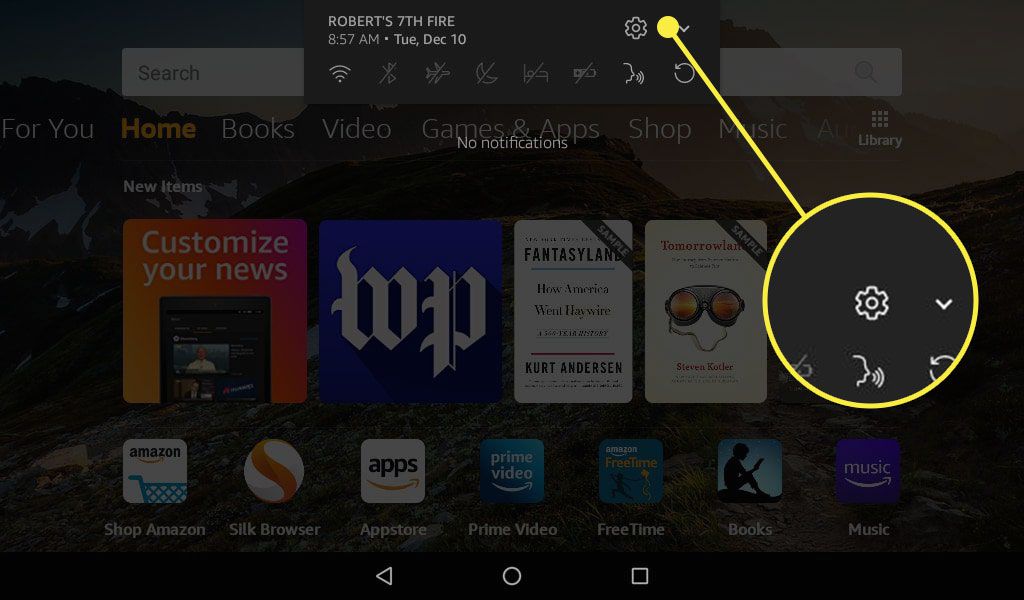
-
Přejděte dolů a vyberte Volitelné.
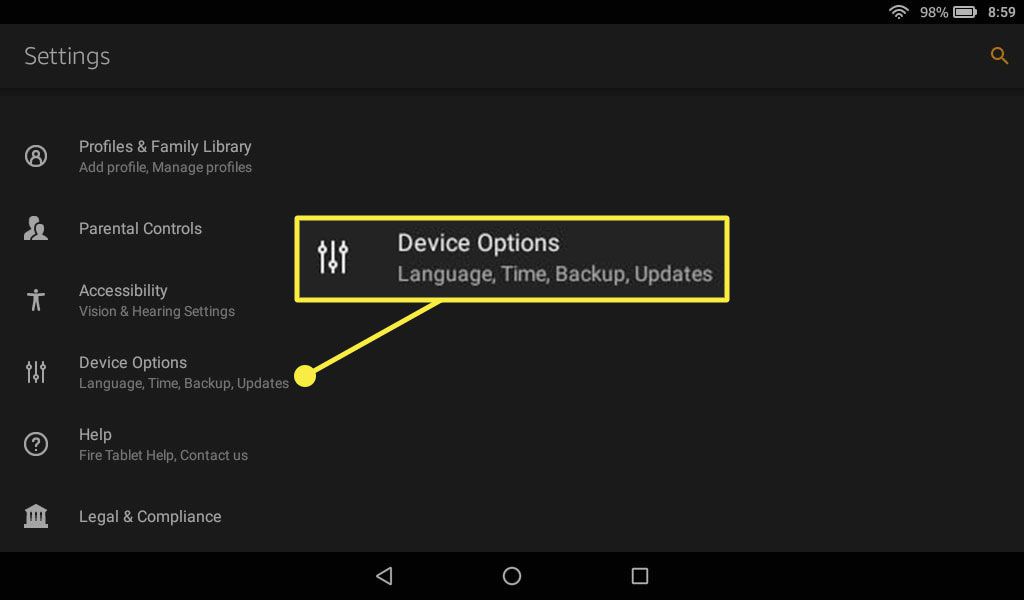
-
Přejděte dolů a vyberte Systémové aktualizace.
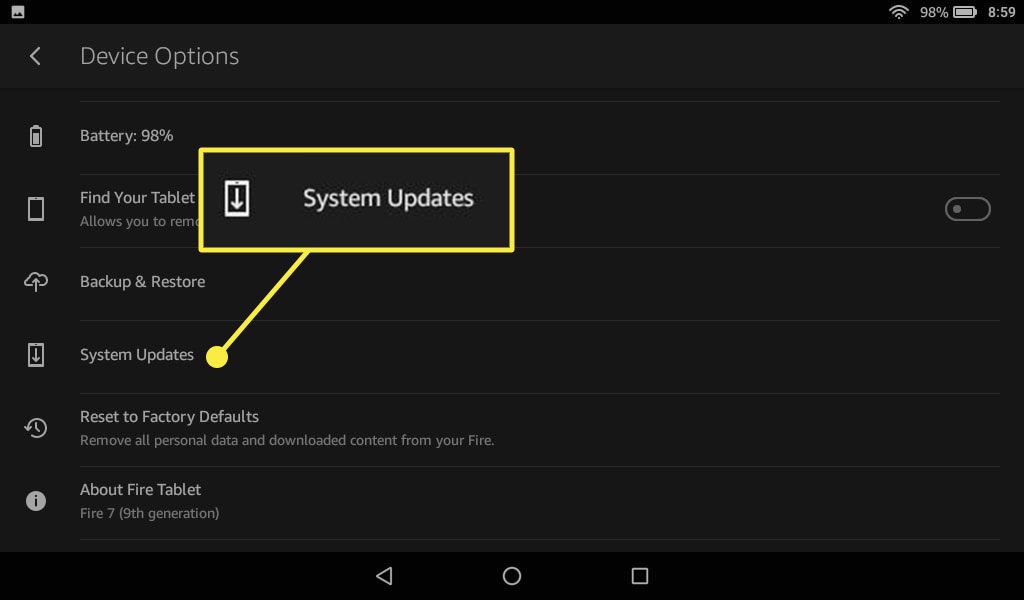
-
vybrat Zkontrolovat nyní zjistit, zda jsou k dispozici nějaké aktualizace. Uvidíte verzi Fire OS aktuálně spuštěnou ve vašem zařízení spolu s datem, kdy bylo nainstalováno.
Musíte být připojeni k internetu, abyste zkontrolovali aktualizace Kindle Fire.
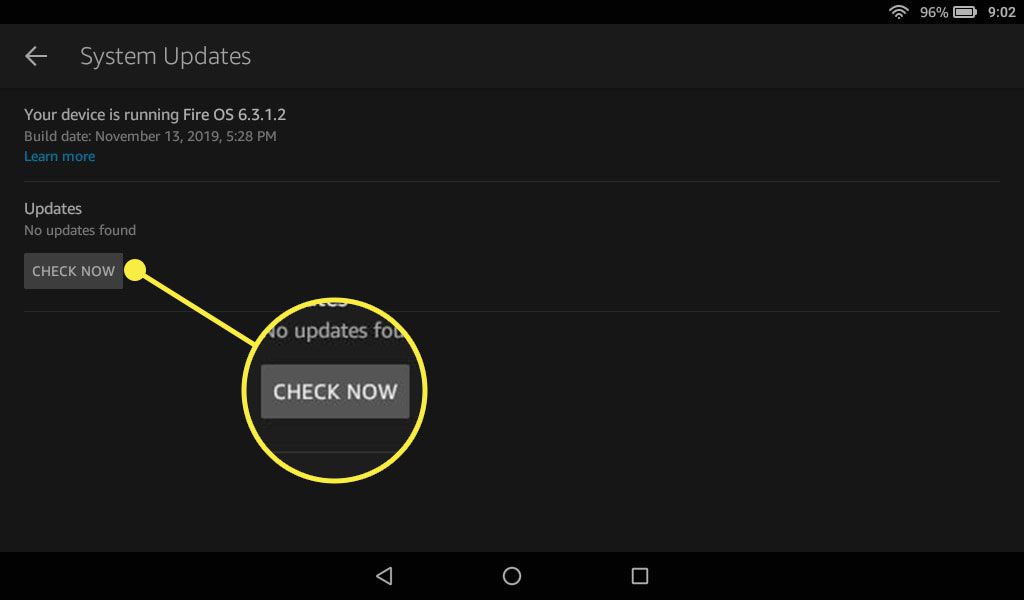
Pokud váš tablet Fire nenajde žádné aktualizace, používá nejnovější kompatibilní verzi operačního systému.
Pokud máte starší tablet nebo e-čtečku, nabízí Amazon na stránce Kindle Software Update konkrétní pokyny k aktualizaci pro každou verzi Kindle.
Jak synchronizovat váš Kindle Fire s vaším účtem Amazon
Pokud si ve svém počítači zakoupíte hudbu nebo filmy z Amazonu, nemusí být hned ve vašem tabletu k dispozici. Chcete-li aktualizovat obsah svého Kindle Fire, možná budete muset ručně synchronizovat zařízení s vaším účtem Amazon. Při synchronizaci Kindle Fire postupujte podle těchto kroků:
-
Přejeďte z horního okraje obrazovky dolů a vyberte ikonu Nastavení rychlosti.
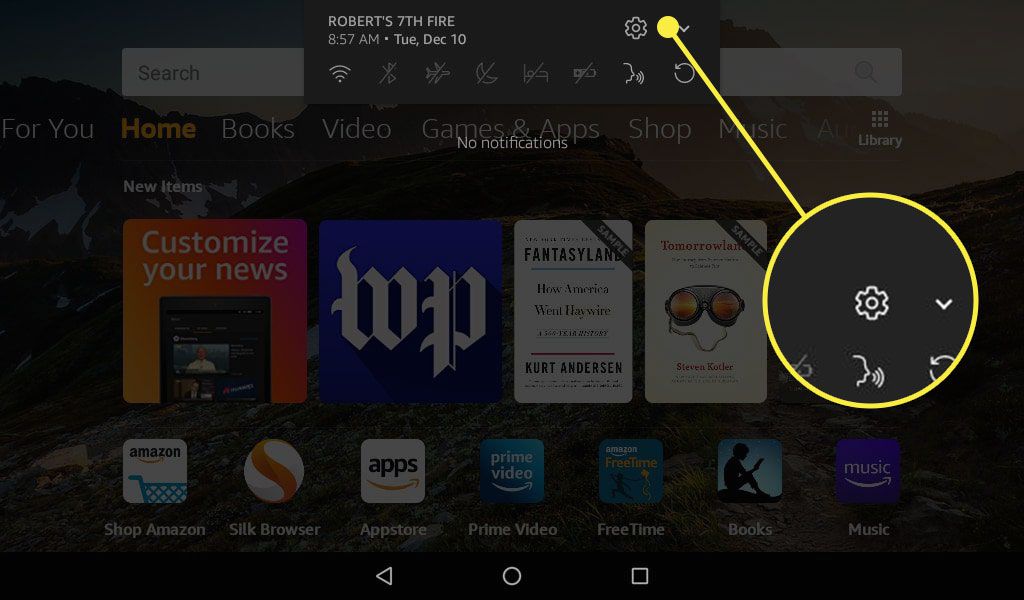
-
Přejděte dolů a vyberte Volitelné.
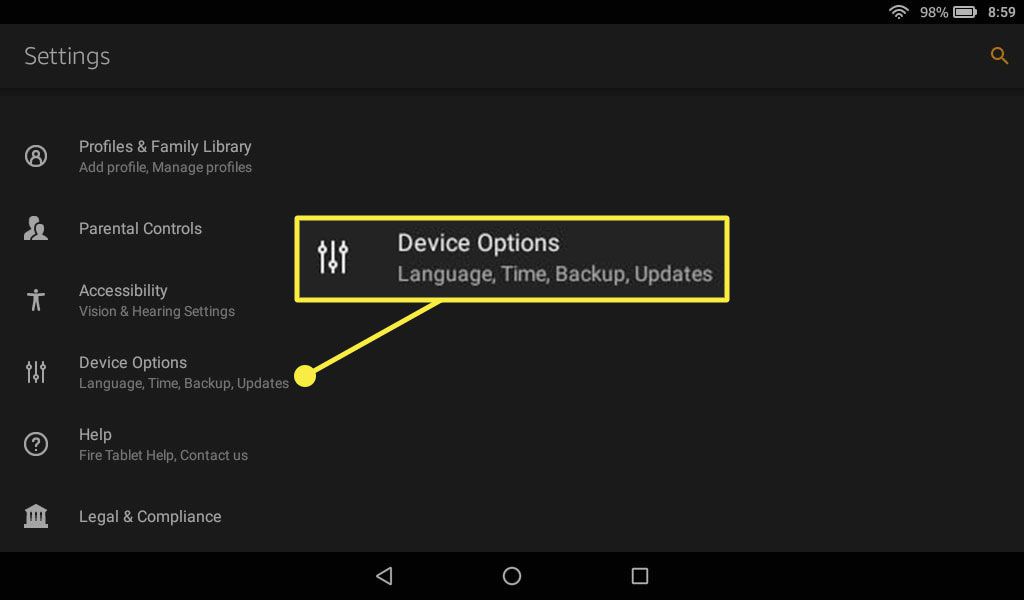
-
Přejděte dolů a vyberte Synchronizovat zařízení.
Pokud se rozhodnete synchronizovat zařízení v režimu offline, bude se automaticky synchronizovat při příštím připojení k internetu.
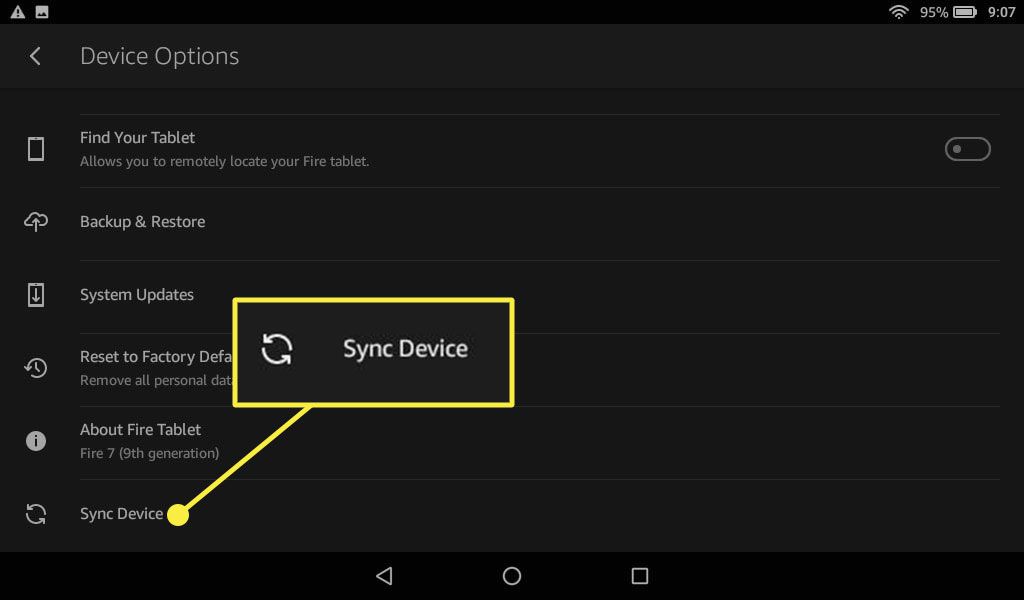
Jak ručně aktualizovat oheň Kindle
Pokud nemáte přístup k síti Wi-Fi, můžete si stáhnout nejnovější aktualizace operačního systému a nainstalovat je ručně pomocí počítače:
-
Navštivte stránku Aktualizace softwaru zařízení Amazon, vyberte své zařízení a poté vyberte Stáhněte si aktualizaci softwaru podle příslušného modelu.
Chcete-li zjistit model tabletu Fire, přejděte na Nastavení > Volitelné > Model zařízení (nebo O zařízení).
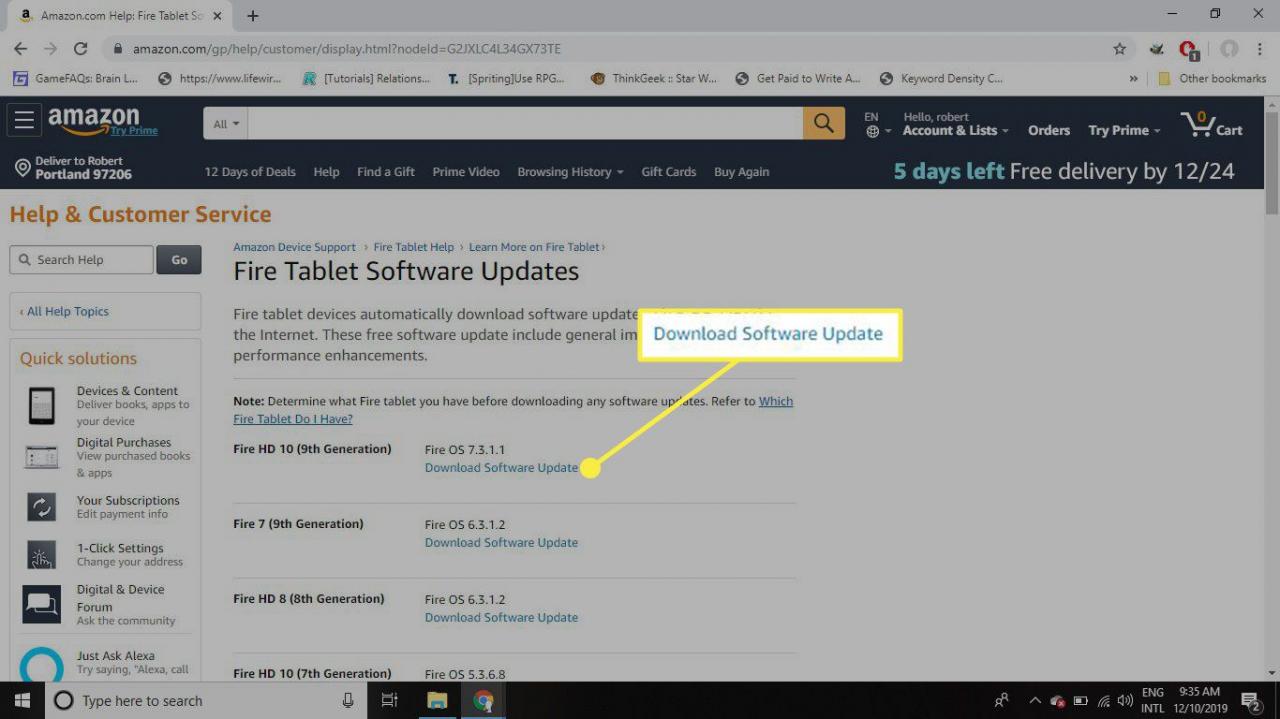
-
Připojte svůj tablet Fire k počítači. Pokud připojujete zařízení k počítači poprvé, zobrazí se prázdná složka. Chcete-li získat přístup k pevnému disku tabletu, přejeďte prstem dolů a vyberte příslušné oznámení Klepnutím zobrazíte další možnosti USB.
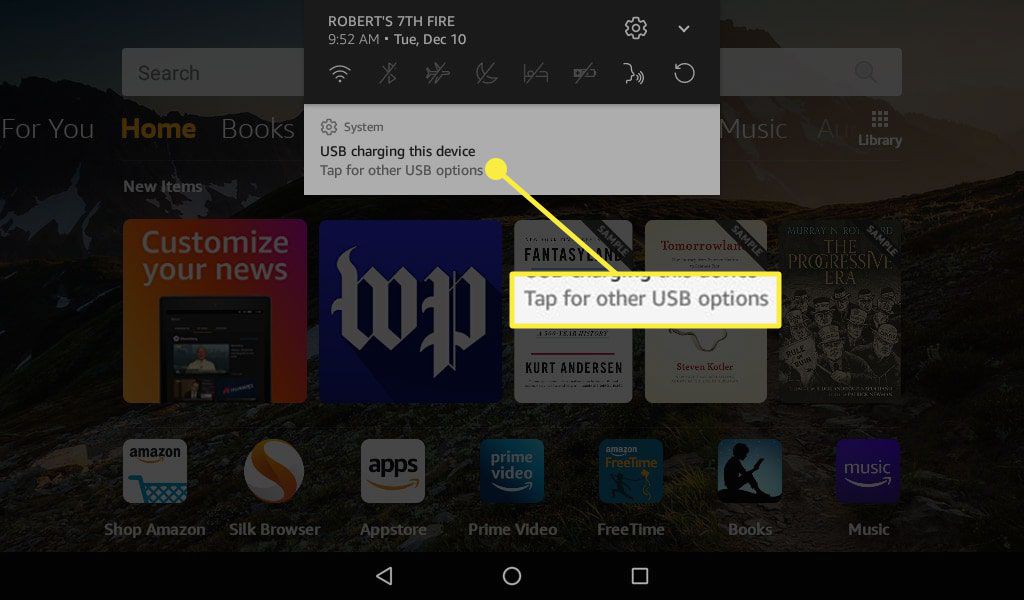
-
vybrat Přenos souborů.
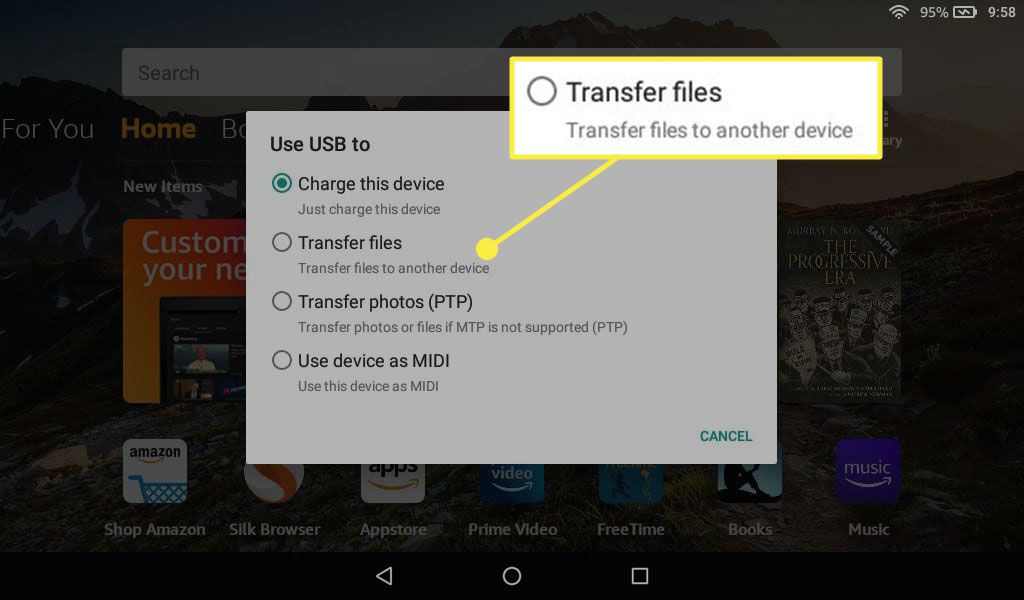
-
V počítači by se nyní měla zobrazit složka s názvem interní úložiště se zobrazí na disku vašeho tabletu Fire. Přetáhněte aktualizační software Fire OS, který jste právě stáhli, do složky interní úložiště složka.
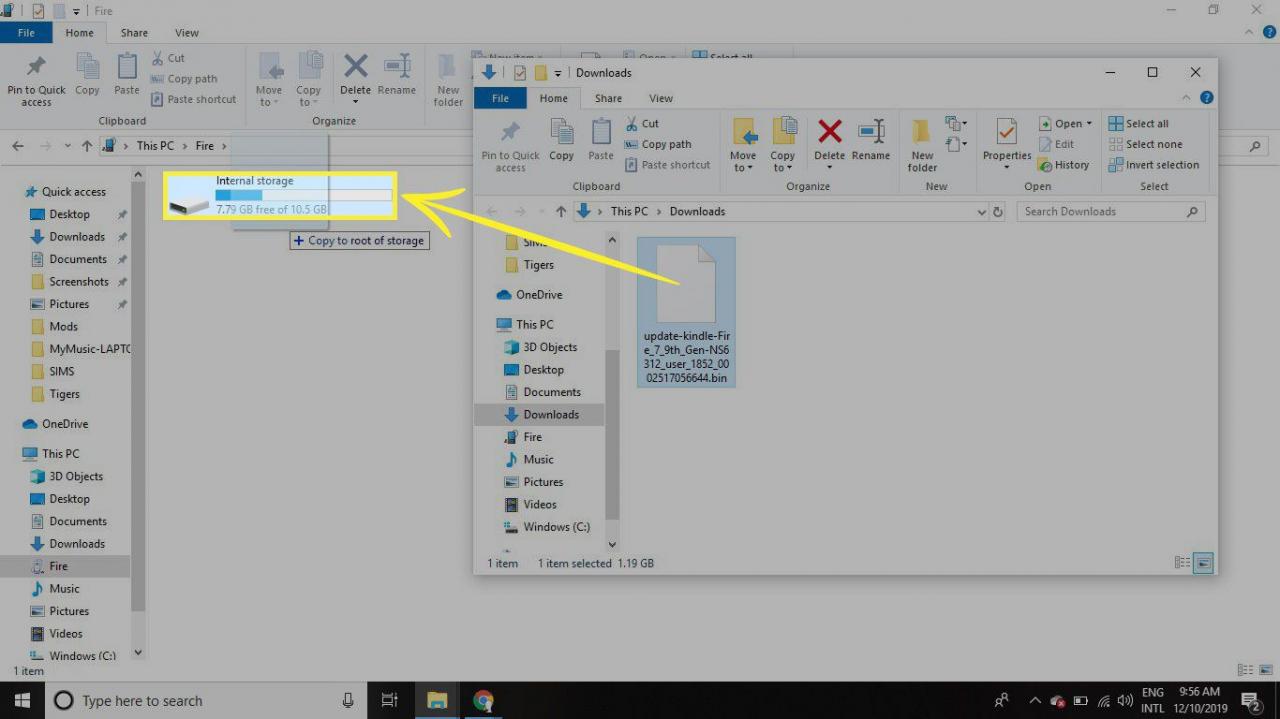
-
Po dokončení přenosu odpojte tablet od počítače, přejeďte z horní části obrazovky dolů a vyberte ikonu Nastavení rychlosti.
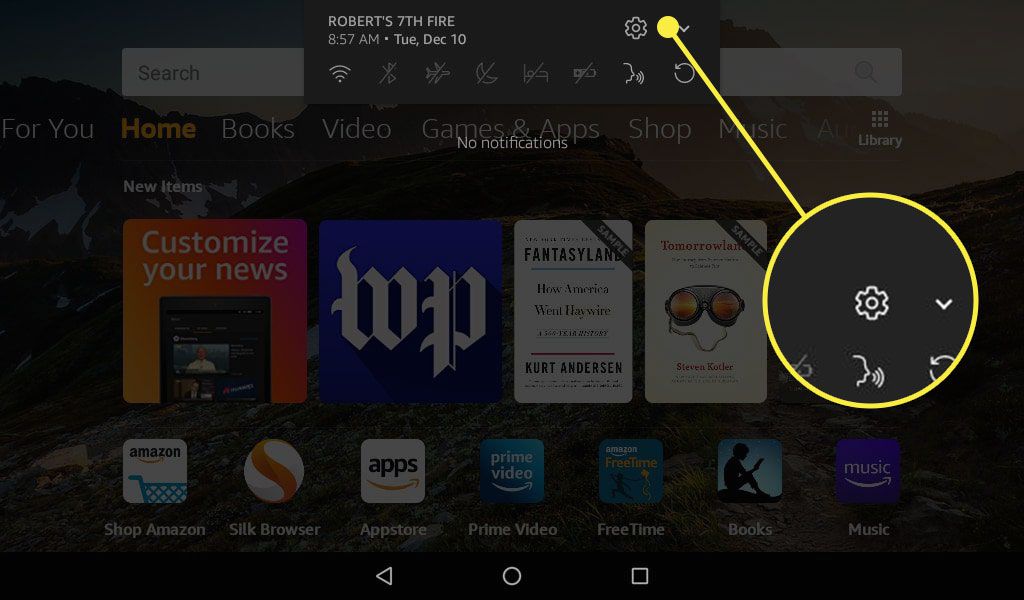
-
Přejděte dolů a vyberte Volitelné.
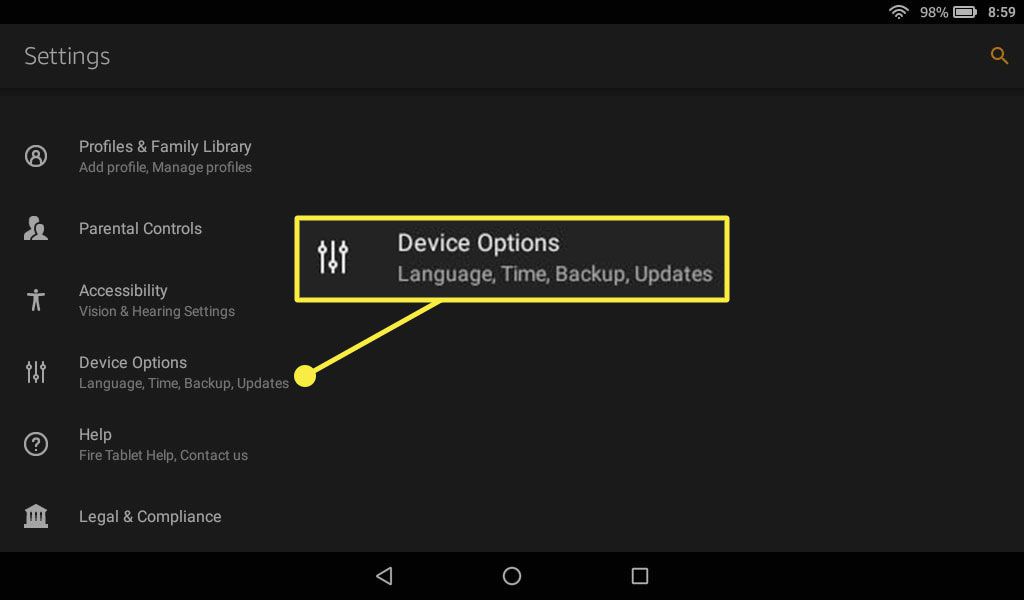
-
Přejděte dolů a vyberte Systémové aktualizace.
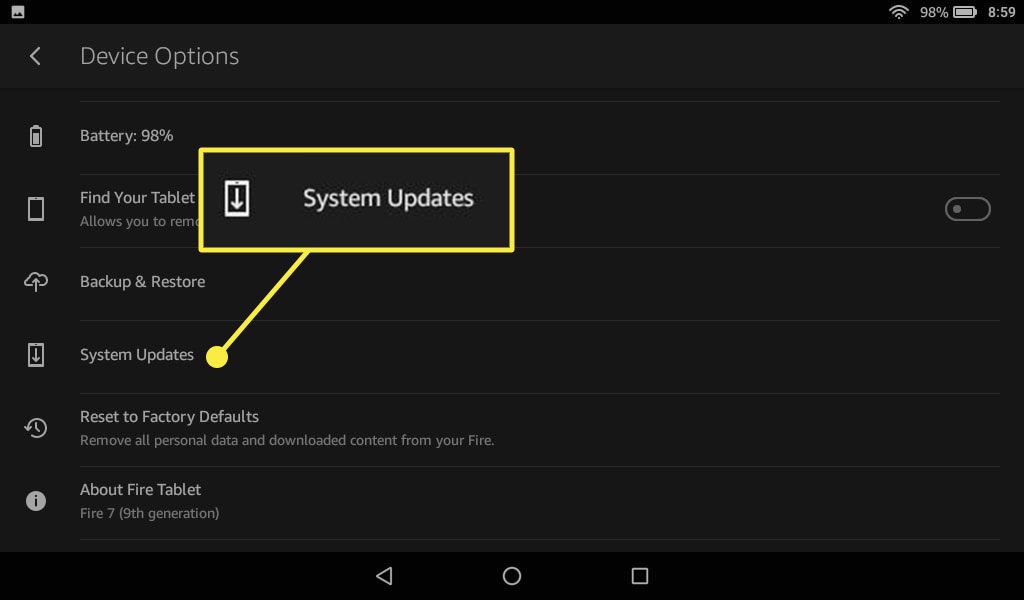
-
vybrat Zkontrolovat nyní. Aktualizace se automaticky použijí.